win10系统怎么设置韩文输入法?
摘要:今天要介绍的是”如何在电脑上设置输入法“,例韩语,西班牙语,德语等等,流程均如下,小森使用的是升级版window10...
今天要介绍的是”如何在电脑上设置输入法“,例韩语,西班牙语,德语等等,流程均如下,小森使用的是升级版window10,一起来看看吧。

步骤
windows10桌面,如下图示,个人觉得页面智能化,简洁明了,关于运行方面的不大了解,就不说明了。
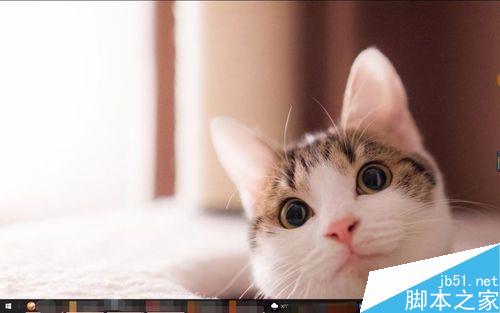
桌面右下角,单击选择“时间栏旁边输入法显示区域”。
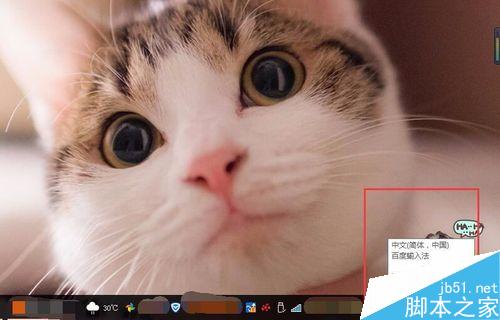
打开后,页面显示正在使用的输入法:搜狗,百度以及系统自带的微软输入法。单击打开“设置图标的语言首选项”。
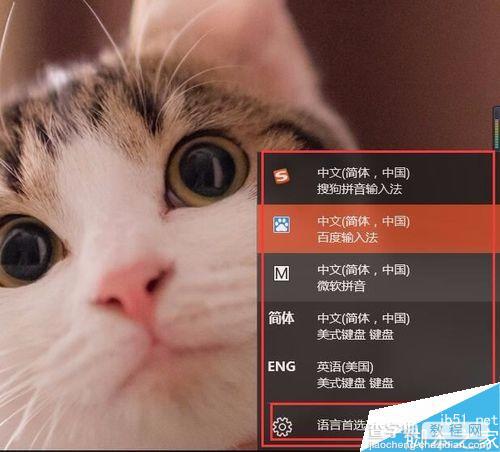
页面如图示,单击”添加语言“,其他的选项不需要修改,按默认设置即可。
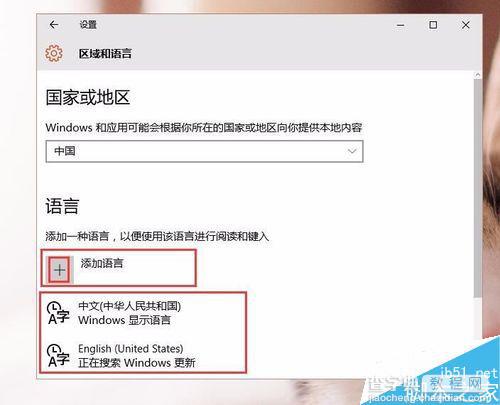
各种各样的语言可进行选择,如标题示,找到“朝鲜语——单击选择——系统提示安装中——成功后就可以使用了,在输入法图示中可以看到(韩语和朝鲜语的文字基本上是一样的,可以通用)
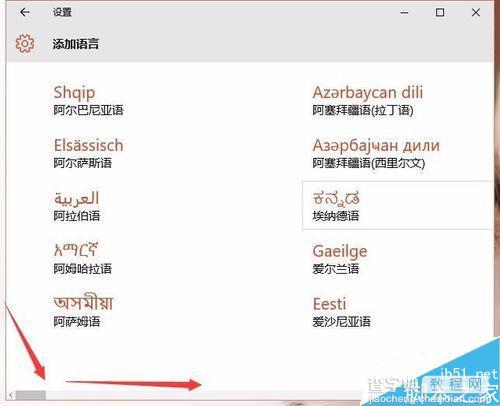
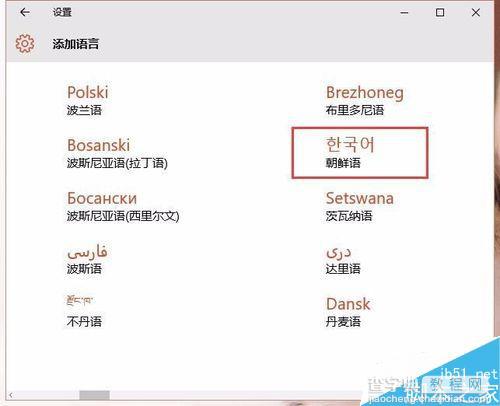
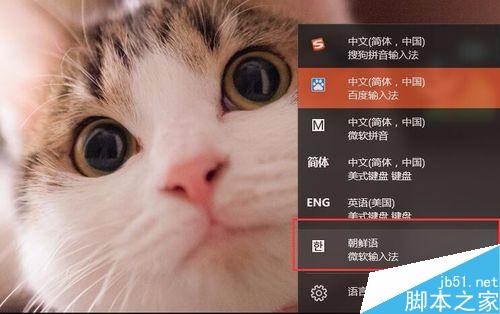
朝鲜输入法在键盘上对应的位置可以参照图片。

以上就是win10系统怎么设置韩文输入法方法介绍,操作很简单的,大家学会了吗?希望这篇文章能对大家有所帮助!
【win10系统怎么设置韩文输入法?】相关文章:
★ Win10系统的电脑怎么确定是否适用Hyper-V虚拟机?
★ win7系统chkdsk工具怎么打开?win7系统chkdsk工具打开方法
★ Win10桌面壁纸怎么设置?Win10更换桌面壁纸的方法
